Dvojitá Wan na smerovači Asus. Čo je to a ako nastaviť?

- 4344
- 749
- Leopold Kyseľ
Dvojitá Wan na smerovači Asus. Čo je to a ako nastaviť?
Druhý deň testoval funkciu „Double Wan“ na jeho smerovači Asus. Rozhodol som sa vám povedať, čo je táto funkcia, na aké účely sa dá použiť a ako ju správne nakonfigurovať. Malé pozadie. Kedysi som mal smerovač ASUS RT-N18U, ktorý pracoval s modemom USB. Teraz je tu všetky rovnaké RT-N18U, ale internet nie je po modeme 3G, ale prostredníctvom WAN. Uskutočnili sme optiku a teraz k smerovaču je pripojený sieťový kábel z terminálu FORA EP-1001E1.
Všetko fungovalo skvele, až kým v jednom okamihu zmizol prístup na internet. Zavolal som poskytovateľovi, povedali, že niekto zrazil stĺp a čiara bola odrezaná. Opravia to čoskoro. Pretože som potreboval prístup na internet, rozhodol som sa pripojiť modem USB k smerovači a nakonfigurovať „Double Wan“. Áno, bez tejto funkcie by sa dalo urobiť a jednoducho prepnite na optiku, keď bude opravená. Ale rozhodol som sa skontrolovať, čo to je, a povedať ti o tom.

Funkcia „Double Wan“ vám umožňuje nakonfigurovať dve internetové pripojenia na smerovači ASUS. Môže to byť Wan (pozri. Čo je wan) a USB (modem alebo telefón v systéme Android ako modem) alebo wan a jeden z portov LAN. To znamená, že internet (kábel) môže byť pripojený k prístavu WAN a ďalší z portov LAN. Napríklad, keď máte dvoch poskytovateľov. Zdá sa mi, že s pomocou tejto funkcie môžete tiež preradiť prístav Wan. Ak sa zlomí, napríklad.
Takáto schéma rieši dva problémy (režim Double Wan):
- odolnosť proti chybám - Keď je hlavné pripojenie a druhá rezervácia. Napríklad, ako v mojom prípade. Internet zmizol prostredníctvom WAN (riadok riadku alebo niečo iné) a smerovač automaticky prepne na záložné pripojenie. Používa sa druhý WAN. V mojom prípade - USB modem.
- Rozdelenie výkonu - Router bude súčasne používať dve internetové pripojenia distribúciou nákladu medzi nimi. Z tohto dôvodu sa zvýši kapacita siete a rýchlosť. Pretože zaťaženie bude rozdelené medzi dva komunikačné kanály.
Neviem, či niekto túto funkciu použije na distribúciu zaťaženia medzi dvoma pripojeniami (poskytovateľmi). Aj keď v niektorých môže byť situácia užitočná. Ale nastavenie rezervného pripojenia je užitočná vec. Najmä v prípadoch, keď máte video dohľad, kontrolu nad vykurovacím kotlom alebo inými zariadeniami, ktoré potrebujú prístup na internet. Internet chýba nad hlavným kanálom a spojenie s kamerami sa stratí. A po nastavení dvojitého WAN bude smerovač ASUS takmer okamžite a automaticky sa prepne na záložné pripojenie. A ak je to potrebné, vráťte sa na hlavný kanál, keď funguje (ak ho uvádzate v nastaveniach).
Platí to najmä vtedy, keď je smerovač nainštalovaný niekde v krajine alebo pri nejakom objekte, ktorý nemôžete rýchlo získať, aby ste problém vyriešili s pripojením.
Nastavenie funkcie „Double Wan“ na smerovači ASUS
Pre konfiguráciu musíte ísť na tabuľu smerovača ASUS na adrese 192.168.1.1. Ďalej otvorte časť „Internet“ a prejdite na kartu „Double Wan“.
A potom na body:
- Spínač blízko odseku „Zapnite dvojité Wan“ Prenášame do polohy Na.
- Primárny - Vyberte pripojenie zo zoznamu, ktoré bude hlavným. S najväčšou pravdepodobnosťou to budete mať Wan-Port.
- Sekundárny - Uveďte druhé pripojenie. V režime „tolerancie zlyhania“ bude zálohovanie. Mám to „USB“. Môžete si tiež zvoliť „ethernet lan“. Ak si vyberiete túto možnosť, budete tiež musieť zadať počet LAN portu, ktorý sa použije ako druhý WAN.
- Dvojitý - To je to, čo som napísal vyššie. „Tolerancia odmietnutia“ alebo „vyváženie záťaže“.
- Ak chcete, aby smerovač automaticky prepol na prvý WAN (keď to funguje) a nezostal na rezervnom pripojení, musíte v blízkosti dať kontrolný znak „Povoliť obnovenie po zlyhaní“.
To boli hlavné nastavenia. Zvážte ďalšie nastavenia na detekciu siete.
- Detekcia intervalu - S najväčšou pravdepodobnosťou je tu nastavený časový interval, po ktorom sa náš ASUS zmení na záložné pripojenie, po hlavnej prestávke pripojenia.
- Čas prepínania počas zlyhania - Toto nastavenie bude iba vtedy, ak ste zapnete funkciu „Povoliť obnovenie po zlyhaní“. Tu môžete určiť čas (v sekundách), cez ktorý smerovač prepne na hlavný kanál (prvý Wan). Potom, čo sa stane aktívnym (objaví sa pripojenie).
- Čas vykonávania zlyhania - Úprimne povedané, celkom som nechápal, aký druh nastavenia je. S najväčšou pravdepodobnosťou je to čas, ktorým smerovač skontroluje prístupnosť pripojenia na primárnom Wan.
- Povoliť ping na internet (ping na internete) - Mal som ho odpojený. Ak sa zapnete, musíte zadať inú stránku, na ktorú smerovač vytvorí ping (napríklad Google.com). Ako to chápem, smerovač je potrebný na kontrolu, či na konkrétnom komunikačnom kanáli je internet.
Screenshot s mojimi nastaveniami.
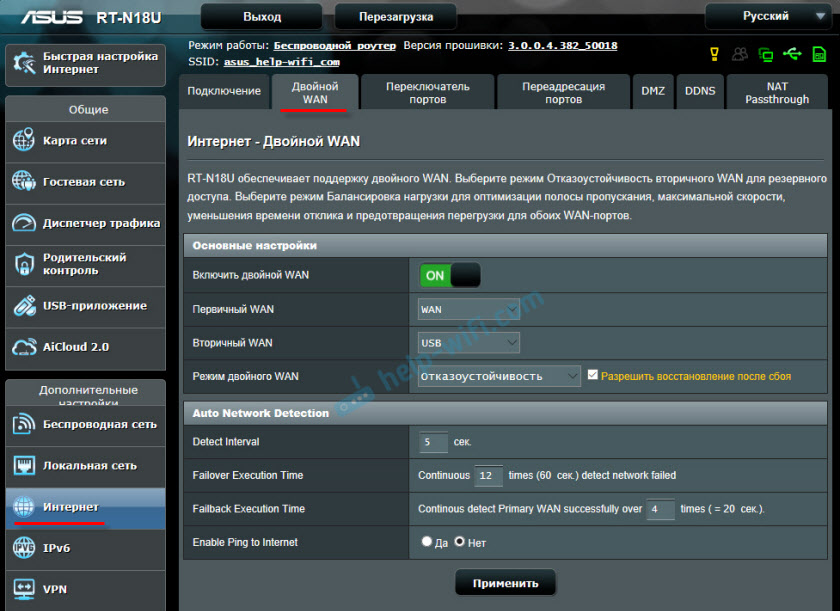
Po nastavení kliknite na tlačidlo „Použiť“ a počkajte, kým sa router reštartuje.
Znovu ideme do nastavení, aby sme konfigurovali pripojenie na internet na každom WAN. Alebo len skontrolujte nastavenia.
V časti „Internet“ v ponuke „Typ WAN“ Vyberte „WAN“ a začiarknite/nastavte nastavenia pripojenia na poskytovateľa. Mám „Dynamic IP“, takže nemusíte nič konfigurovať.

Uložíme nastavenia. V ponuke typu „WAN“ vyberte druhé pripojenie „USB“ alebo „Ethernet LAN“ a nastavte potrebné parametre na pripojenie k internetu prostredníctvom tohto portu. Mám tento „USB“ a pomocou modemu nastavil pripojenie k svojmu operátorovi. Písal som o nastavení modemu 3G/4G na smerovači Asus.
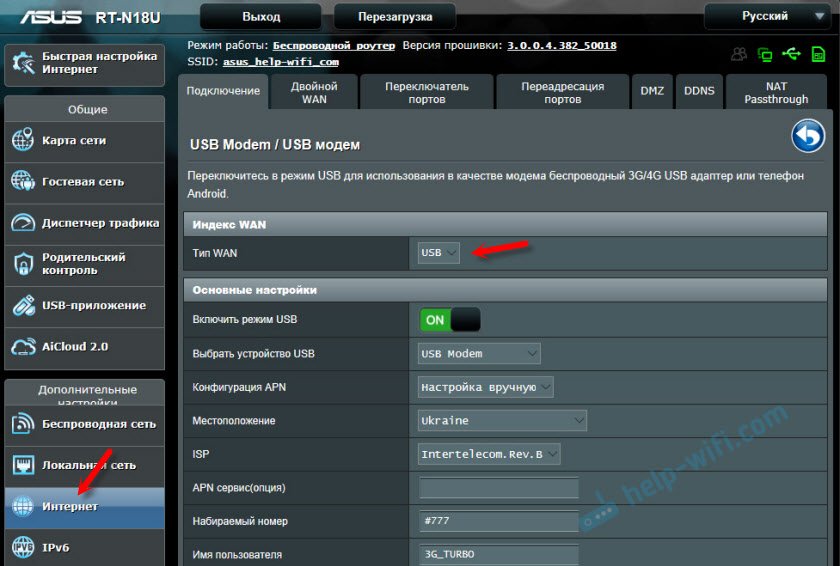
Parametre uložíme a prejdeme na hlavnú stránku „sieťová karta“ alebo po reštarte smerovača znova prejdeme do nastavení.
Takto vyzerá mapa pripojenia, keď internet prestal pracovať na primárnom WAN (prostredníctvom kábla, ktorý je pripojený k WAN-Port).

Ako vidíte, pripojenie „primárneho WAN“ nefunguje a smerovač automaticky začal používať „sekundárny WAN“.
A keď sa získalo hlavné pripojenie (opravené riadky), smerovač naň prepol a záložné pripojenie sa zmenilo na čakací režim.

Takže to funguje.
Môžete zvýrazniť jedno z pripojení a informácie a stav pripojenia sa zobrazia vpravo.

Ani som nečakal, že všetko bude fungovať tak dobre. Testoval niekoľko možností. Vypne pripojenie a sledovať, ako smerovač ASUS prepne na záložný kanál. Všetko funguje bez zlyhaní. Spoľahlivosť pripojenia po nastavení tejto funkcie zdvojnásobí. Obzvlášť, ak ako druhý WAN používate inú prútik, a nie modem USB. Ale modem spravidla funguje stabilne. Pre náhradný komunikačný kanál stačí.
Píšte do komentárov, ako používate „Double Wan“ a pre aké úlohy.
- « Ako sledovať YouTube v televízii?
- Wi-Fi zmizne na notebooku Dell (Windows 10) cez smerovač Mercusys »

